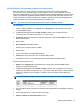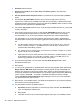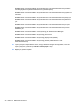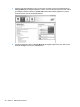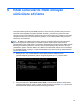RAID User Guide
Bir HP görüntüsü için ayrılmamış sabit sürücü alanı ayırma
RAID 0 ve RAID 5 için tek bir kesintisiz C: bölümü istiyorsanız, sistem yeniden başlatmaları
sonrasında son bir kez ayrılmamış alanı ayırmanız gerekir. İlave bir bölüm oluşturabilir ya da (C:)
bölümünü genişletebilirsiniz. (C:) bölümünü genişletmek için Genişletilebilir Bellenim Arabirimi'ni (EFI)
ve Recovery bölümlerini aşağıdaki prosedürü izleyerek taşımanız gerekir. EFI bölümü QuickLook'u,
System Diagnostics'i ve BIOS Flash Recovery dosyalarını depolar. Recovery bölümü bilgisayarınızı
fabrika görüntüsüne geri yüklemenize olanak tanıyan dosyaları içerir.
NOT: EFI ve Recovery bölümlerinin işlevlerine gerek yoksa, bu bölümler silinebilir.
Windows XP'de:
1. Sistem yeniden başladıktan sonra Başlat'ı seçin, Bilgisayarım'ı sağ tıklattıktan sonra açılan
menüden Yönet'i tıklatın.
2. Soldaki bölmede Depolama altında Disk Yönetimi'ni tıklatın. Disk Yönetimi penceresi,
ayrılmamış alanı ve iki bölümü görüntüler: (C:) ve HP_TOOLS.
3. Ayrılmamış kapasiteyi sağ tıklatın ve ardından aşağı açılan menüden Yeni Bölüm'ü seçin. Yeni
Bölüm Sihirbazı açılır.
4. İleri'yi tıklatın.
5. Birincil Bölüm'ü seçip İleri'yi tıklatın.
Bölüm boyutu varsayılan olarak en fazladır.
6. İleri'yi tıklatın.
7. Sürücü harfini atayın ve ardından İleri'yi tıklatın.
8. NTFS biçimini seçin, birim adını girin ve ardından İleri'yi tıklatın.
9. Seçimlerinizi inceleyin ve ardından biçimlendirmeyi tamamlamak için Son'u tıklatın.
Windows Vista ve Windows 7'de:
1. Başlat'ı seçin, Bilgisayarım'ı sağ tıklattıktan sonra aşağı açılan menüden Yönet'i tıklatın.
Bilgisayar Yönetimi penceresi açılır.
2. Soldaki bölmede Depolama altında Disk Yönetimi'ni tıklatın. Disk Yönetimi penceresi, mevcut
bölümleri ve ayrı
lmamış alanı gösterir—(C:), HP_TOOLS ve HP_RECOVERY. HP_RECOVERY
bölümü için gösterilen boyutu (örneğin 11,76 GB) not edin ve bu bilgiyi sonraki adımlar için
saklayın.
NOT: Disk Yönetimi'nde gösterilen sürücü harfleri sistem yapılandırmanıza göre değişebilir.
3. En az 40 GB boş alana sahip harici bir USB sürücüyü bilgisayardaki bir USB bağlantı noktasına
bağlayın.
4. Windows Gezgini'ni açın ve birincil sürücüyü (C:) seçin.
5. Düzenle > Klasör ve Arama Seçenekleri'ni seçin.
RAID geçişini başlatma 27